„COD Mobile“ arba „Call of Duty Mobile“ pradėjo tapti vienu garsiausių ir sėkmingiausių metų žaidimų. Žaidimo ir išplėtimo strategijoje jis panašus į „PUBG Mobile“. Jie abu yra garsūs kompiuterio žaidimai, vėliau jie taip pat išplėtė mobiliuosius įrenginius. Mobiliesiems įrenginiams skirtą galima žaisti nemokamai. Tai reiškia, kad grotuvas neprivalo mokėti jokio mokesčio už „Android“ ir „iOS“ įrenginiams skirtos versijos atsisiuntimą. Tai buvo žingsnis, kuris jį dar labiau išpopuliarino. „Gameloop“ ir „Tencent“ stengėsi, kad visos versijos būtų sinchronizuojamos su reguliariais atnaujinimais.
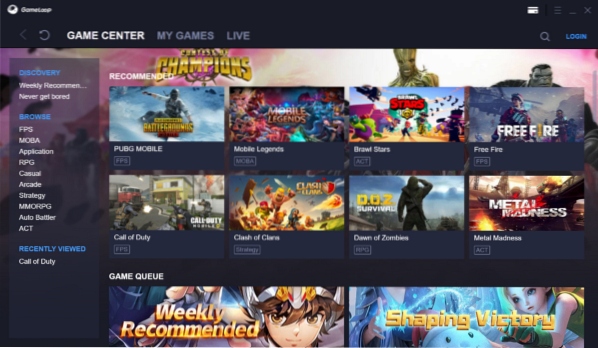
„Gameloop Call of Duty“ mobilusis emuliatorius asmeniniam kompiuteriui
Žaidėjams, kurie nori žaisti žaidimus savo kompiuteryje, „Gameloop“ emuliatorius „Windows 10“ kompiuteriui buvo išleistas. Šis emuliatorius leis žaidėjams savo kompiuteriuose mėgdžioti „COD Mobile“. Tai reiškia, kad klaviatūros ir pelės pagalba žaidėjas galėtų tęsti žaidimą.
Viskas, ką jums reikia padaryti, tai atsisiųsti šio „Gameloop“ emuliatoriaus vykdomąjį failą, skirtą „Windows 10“ kompiuteriui, ir paleisti jį.
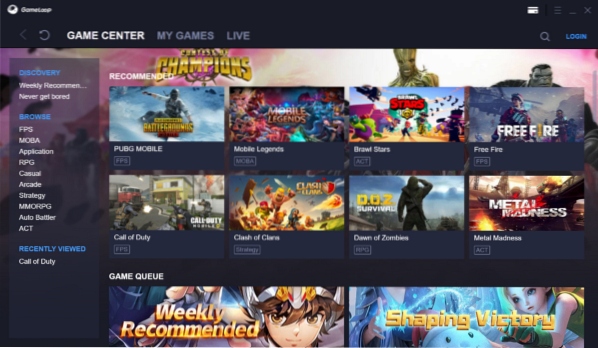
Pagrindiniame ekrane pasirinkite Pareigos šauksmas iš galimų žaidimų sąrašo. Ir jūs pateksite į „Call of Duty“ nukreipimo puslapį.

Jis pradės atsisiųsti „Gaming“ variklį, kuriame veiks žaidimas, kai spustelėsite parsisiųsti mygtuką.
Kai baigsite atsisiųsti žaidimų variklį, jis pradės atsisiųsti pagrindinį „Call of Duty Mobile“ žaidimą iš savo serverių.
Sėkmingai atsisiuntus pagrindinį žaidimą, galite tiesiog spustelėti žaisti pradėti žaidimą.

Tada jis veiks taip pat, kaip ir „Android“ įrenginyje, tačiau vienintelis skirtumas būtų tai, kad žaidimo metu naudosite pelę ir klaviatūrą, kad valdytumėte savo personažą.
„Call of Duty Mobile“ valdikliai naudojant „Gameloop Emulator“
Šie valdikliai yra numatytieji, kai žaidžiate „Call of Duty Mobile“ naudodami „Gameloop Emulator“,

- Perkelti: WASD [W - A - S - D klavišus kairėje klaviatūros pusėje]
- Šuolis / paviršius: Tarpo mygtukas
- Tupk / eik link / slysk: Paspauskite C į Kušetę. Laikykite C eiti linkus.
- Perkrauti: R
- Laisvas: Alt
- Sprintas: „Shift“ + W
- Apsvaiginimo granata: 3
- Klasterio granata: 4
- Oro smūgis, „Nova“ dujinė ar dūmų granata: 5
- Keli sprogimai: 6
- Hemostatinis ar pirmosios pagalbos rinkinys: 8/8/9
- Paimkite daiktus, atviras duris, parašiutą ir kt .: F
- Keisti apkrovą: F
- Ragdoll: F4
- Žaidimo statistika / rungtynių statistika: Tab
- Mikrofonas įjungtas / išjungtas: Y
- Vykdyti: =
- Garsumas įjungtas / išjungtas: T
- Nustatymai: ESC
- Žemėlapis: M
- Pokalbių / žaidėjų statistika: F2
- Slinkite bėgdami: „Shift“ + W + laikykite nuspaudę C
Jei norite perjungti bet kurį iš šių nustatymų, galite spustelėti 3 horizontalias juostas viršutiniame dešiniajame emuliatoriaus kampe ir pasirinkti Nustatymai kuris yra antrasis variantas iš apačios. Pakeiskite kalbą, ekrano kokybę, raišką, grafikos variklio atvaizdavimą ir dar daugiau.
Dešinėje žaidimo ekrano dalyje yra keletas mobiliesiems skirtų valdiklių, jei kas nors nori įrašyti žaidimą, padaryti ekrano kopiją ir dar daugiau.
Jei norite, taip pat galite perskaityti mūsų straipsnį apie „PUBG Mobile“.
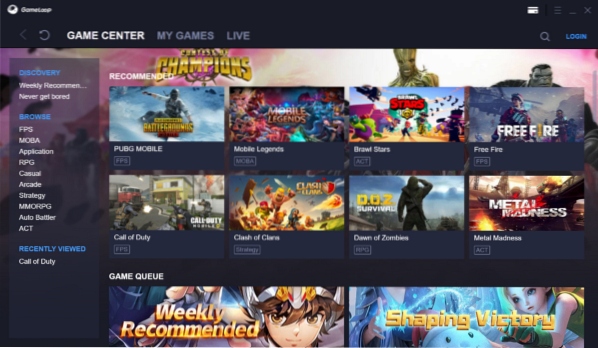
 Phenquestions
Phenquestions


